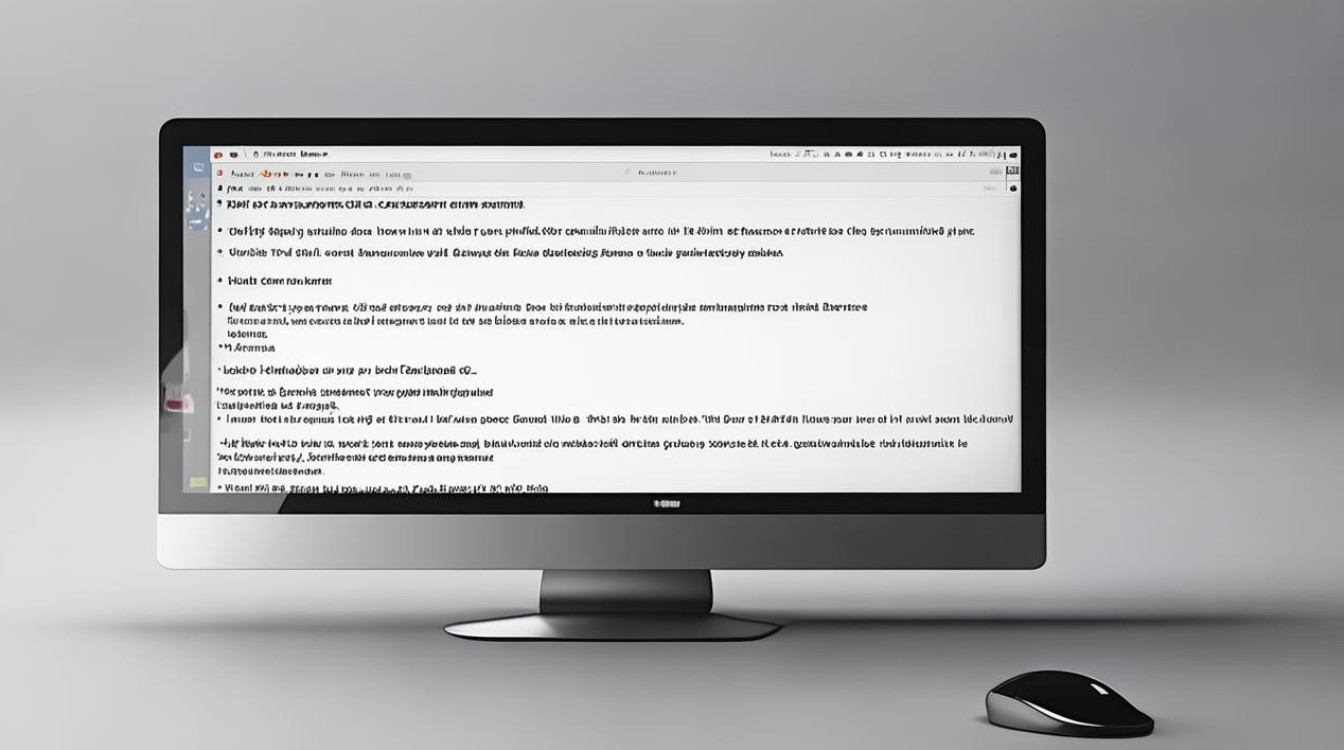联想bios设置显卡内存大小
shiwaishuzidu 2025年4月10日 12:00:06 显卡 24
要设置联想BIOS中的显卡内存大小,需先进入BIOS界面(通常在开机时按F2或Del键),然后在“Advanced”或类似选项中找到“Graphics Memory Size”或相关设置项进行调整。
联想BIOS中设置显卡内存大小的方法可能因不同的BIOS版本和计算机型号而有所差异,以下是一般情况下的步骤:
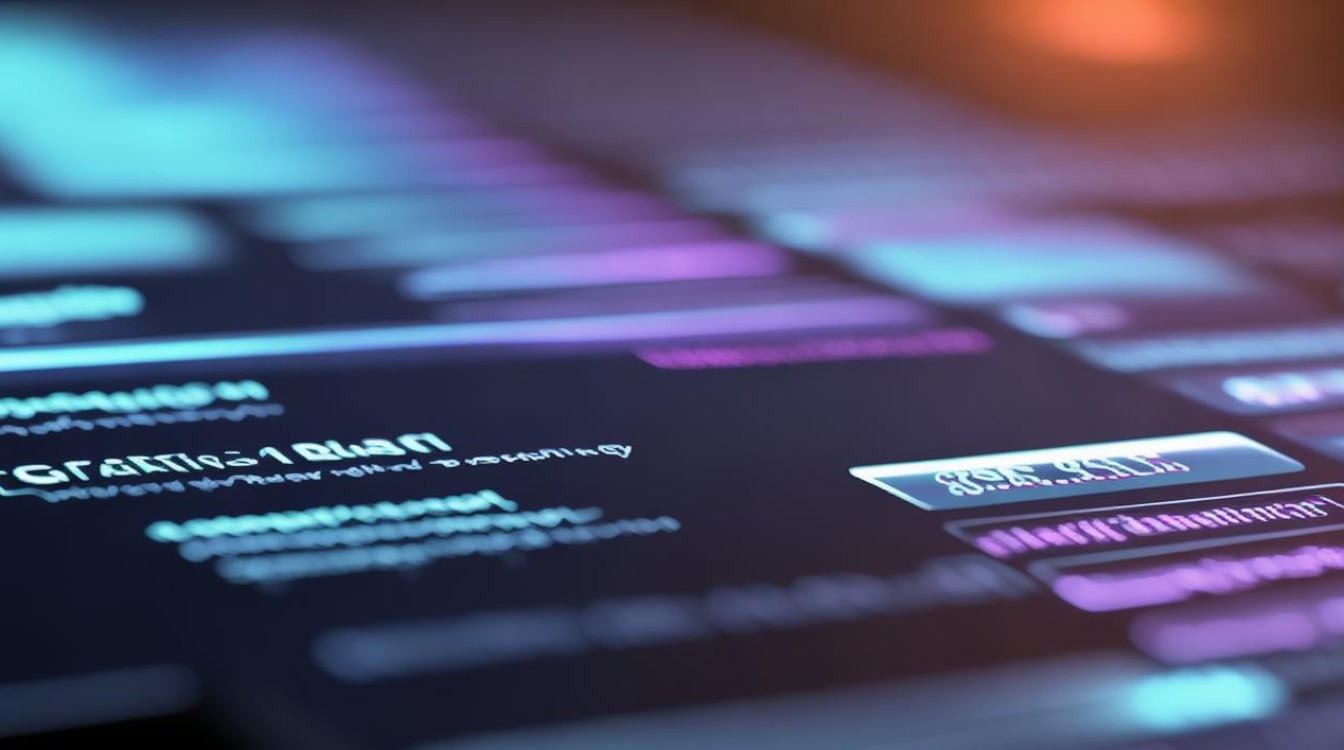
-
进入BIOS界面
- 方法一:在电脑开机或重启的过程中,当屏幕上出现联想的Logo时,迅速且连续地按下“F1”键(部分机型可能是“Fn+F1”),直到进入BIOS设置界面。
- 方法二:如果上述方法不行,可以尝试在开机或重启时按下“Del”键(部分机型可能是“F2”键等),进入BIOS设置界面。
-
找到显卡相关设置选项
- 进入BIOS后,使用键盘上的方向键(通常是上下左右箭头)进行导航,在BIOS菜单中,查找与显卡相关的选项,常见的有“Graphics Configuration”(图形配置)、“Chipset Configuration”(芯片组配置)、“Integrated Graphics Configuration”(集成显卡配置)等类似名称的选项,不同BIOS版本的具体位置和名称可能会有所不同,但一般都会在比较靠前的位置或者在“Advanced”(高级)菜单下。
- 有些BIOS可能需要先进入“Advanced”或“Chipset”等高级菜单,然后再寻找与显卡相关的子菜单。
-
设置显卡内存大小

- 在找到显卡相关设置选项后,通常会有一个名为“DVMT Pre-Allocated Memory”(DVMT预分配内存)或“Shared Memory Size”(共享内存大小)之类的选项,这就是用于设置显卡内存大小的地方。
- 按回车键进入该选项的设置页面,会看到一些可供选择的内存大小值,如64MB、128MB、256MB、512MB等,以及一个“Auto”(自动)选项,如果您想要手动设置显卡内存大小,可以使用方向键选择您需要的数值;如果您不确定应该设置多大,可以选择“Auto”,让系统自动根据当前的硬件配置和使用情况来分配合适的内存给显卡。
-
保存设置并退出BIOS
- 在设置好显卡内存大小后,需要保存设置才能生效,通常可以按“F10”键(部分机型可能是其他按键,如“F4”键等),然后在弹出的确认对话框中选择“Yes”(是)或“OK”(确定),保存设置并退出BIOS。
- 电脑会自动重启,使新的设置生效。
需要注意的是,不是所有的联想电脑都支持在BIOS中调整显卡内存大小,较新的联想电脑可能由于采用了更先进的集成显卡技术或其他原因,不再提供此选项,或者该选项被默认设置为自动分配内存,用户无法手动更改,在调整显卡内存大小时,需要确保不会对系统的正常运行造成影响,如果将过多的内存分配给显卡,可能会导致系统可用内存不足,从而影响系统性能;反之,如果分配过少,可能会导致显卡性能下降,影响图形处理能力,建议根据自己的实际需求和电脑的配置来合理设置显卡内存大小。
FAQs:

-
为什么我的电脑在BIOS中找不到设置显卡内存大小的选项? 答:这可能是由于您的联想电脑型号较新,采用了更先进的集成显卡技术或其他原因,导致BIOS中不再提供此选项,不同的BIOS版本也可能导致该选项的位置或存在与否有所不同,如果您确定自己的电脑应该有这个选项但仍然找不到,建议查阅您的电脑的用户手册或联系联想客服以获取更准确的信息。
-
我应该将显卡内存大小设置为多少比较合适? 答:这取决于您的具体需求和电脑的配置,如果您主要使用电脑进行办公、浏览网页等基本操作,那么可以将显卡内存大小设置为较低的值(如64MB或128MB),以节省系统内存资源,如果您经常进行图形处理、游戏等对显卡性能要求较高的操作,可以适当增加显卡内存大小(如512MB或更高),需要注意的是,不要将过多的内存分配给显卡,以免导致系统可用内存不足而影响整体性能,最保险的做法是先尝试使用“Auto”(自动)选项,让系统自动分配合适的内存给显卡。